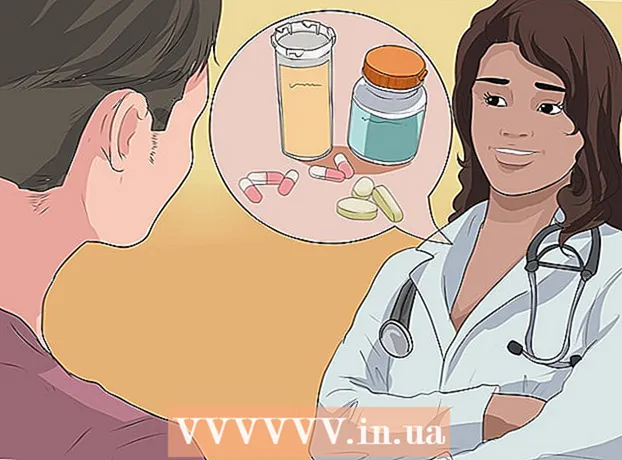Autor:
Eugene Taylor
Data Utworzenia:
16 Sierpień 2021
Data Aktualizacji:
1 Lipiec 2024

Zawartość
- Do kroku
- Metoda 1 z 3: Windows 8
- Metoda 2 z 3: Windows 7, Windows Vista i Windows XP
- Metoda 3 z 3: Mac OS X
- Porady
Tryb awaryjny to sposób na uruchomienie komputera przy użyciu ograniczonego zestawu plików i sterowników - pomaga zidentyfikować, który składnik powoduje określone problemy. Wykonaj czynności opisane w tym artykule, aby uruchomić komputer w trybie awaryjnym w systemie Mac OS X, Windows 8, Windows 7, Windows Vista i Windows XP.
Do kroku
Metoda 1 z 3: Windows 8
 Włącz komputer.
Włącz komputer. Po uruchomieniu systemu Windows 8 kliknij lub naciśnij przycisk zasilania na ekranie logowania.
Po uruchomieniu systemu Windows 8 kliknij lub naciśnij przycisk zasilania na ekranie logowania. Przytrzymaj klawisz Shift i kliknij lub dotknij „Uruchom ponownie”. Komputer otworzy teraz okno „Ustawienia uruchamiania”.
Przytrzymaj klawisz Shift i kliknij lub dotknij „Uruchom ponownie”. Komputer otworzy teraz okno „Ustawienia uruchamiania”.  Wybierz „Tryb awaryjny” i naciśnij enter. Komputer uruchomi się teraz w trybie awaryjnym.
Wybierz „Tryb awaryjny” i naciśnij enter. Komputer uruchomi się teraz w trybie awaryjnym.
Metoda 2 z 3: Windows 7, Windows Vista i Windows XP
 Usuń wszystkie dyski z komputera (zewnętrzne dyski twarde, pamięci USB, płyty CD lub DVD).
Usuń wszystkie dyski z komputera (zewnętrzne dyski twarde, pamięci USB, płyty CD lub DVD). Zrestartuj swój komputer.
Zrestartuj swój komputer. Przytrzymaj klawisz F8 podczas ponownego uruchamiania komputera. Otworzy się okno „Zaawansowane opcje rozruchu”.
Przytrzymaj klawisz F8 podczas ponownego uruchamiania komputera. Otworzy się okno „Zaawansowane opcje rozruchu”.  Za pomocą klawiszy strzałek wybierz opcję „Tryb awaryjny” i naciśnij klawisz Enter. Teraz komputer uruchomi się w trybie awaryjnym.
Za pomocą klawiszy strzałek wybierz opcję „Tryb awaryjny” i naciśnij klawisz Enter. Teraz komputer uruchomi się w trybie awaryjnym.
Metoda 3 z 3: Mac OS X
 Włącz komputer.
Włącz komputer. Poczekaj, aż usłyszysz dźwięk uruchamiania, a następnie naciśnij klawisz Shift. Trzymaj wciśnięty przycisk.
Poczekaj, aż usłyszysz dźwięk uruchamiania, a następnie naciśnij klawisz Shift. Trzymaj wciśnięty przycisk.  Zwolnij klawisz Shift, gdy jabłko pojawi się na ekranie. Twój Mac uruchomi się teraz w trybie awaryjnym.
Zwolnij klawisz Shift, gdy jabłko pojawi się na ekranie. Twój Mac uruchomi się teraz w trybie awaryjnym.
Porady
- Aby wyjść z trybu awaryjnego, ponownie uruchom komputer.
- Jeśli powyższa metoda nie działa od razu, po prostu spróbuj ponownie. Czasami nie przechodzisz od razu do trybu awaryjnego z powodu nieprawidłowego czasu naciskania klawiszy.
- Jeśli chcesz uruchomić komputer Mac w trybie awaryjnym bez klawiatury, możesz to zrobić z innego komputera Mac w tej samej sieci. Po uzyskaniu dostępu do komputera wpisz „sudo nvram boot-args =” - x ”w programie Terminal, a wybrany komputer uruchomi się w trybie awaryjnym.
- Jeśli masz komputer z systemem Windows z dwoma systemami operacyjnymi, musisz najpierw wybrać system operacyjny podczas uruchamiania w trybie awaryjnym.
- Jeśli klawisze strzałek nie działają na Twojej klawiaturze, naciśnij krótko „NUM LOCK”, aby odblokować klawisze strzałek.